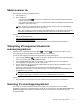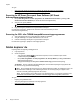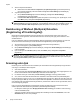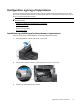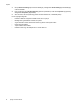HP Scanjet Enterprise N9120 / Flow N9120 User Guide
3. Aktiver kompressionsfunktionen:
▲ Markér feltet ud for Use scanner compression (for optimal speed) (Brug scannerkomprimering
(giver optimal hastighed)) under fanen Scan i dialogboksen Profile Settings (Profilindstillinger).
4. Angiv kompressionsgraden:
a.Klik på Advanced Settings (Avancerede indstillinger) i dialogboksen Profile Settings
(Profilindstillinger) under fanen Scan.
b.Indstil Scanner JPEG Compression (JPEG-kompression ved scanning) vha. skydeknappen, under
fanen More (Flere) i dialogboksen Properties (Egenskaber).
Bemærk! Hvis du vil aktivere JPEG-kompression i andre programmer, skal du åbne dialogboksen
Advanced Settings (Avancerede indstillinger) i det pågældende TWAIN- eller ISIS-kompatible program, og
der konfigurere Scanner JPEG Compression (JPEG-kompression ved scanning) vha. skydeknappen.
Deaktivering af Misfeed (Multipick) Detection
(Registrering af fremføringsfejl)
Med funktionen Misfeed (Multipick) Detection (Registrering af fremføringsfejl) stoppes scanningen eller
kopieringen, hvis det registreres, at der føres flere sider ind i scanneren på en gang. Denne funktion er som
standard aktiveret.
Hvis du vil deaktivere funktionen Misfeed (Multipick) Detection (Registrering af fremføringsfejl) i en profil i HP
Smart Document Scan Software (HP Smart dokumentscanningssoftwaren), skal du gøre følgende:
1. Åbn HP Smart Document Scan Software (HP Smart dokumentscanningssoftwaren).
2. Vælg en scanningsprofil, og klik på Edit (Rediger).
3. Klik på Advanced Settings (Avancerede indstillinger) i dialogboksen Profile Settings (Profilindstillinger)
under fanen Scan.
4. Fjern markeringen ud for Enable (Aktiver) under fanen More (Flere) i dialogboksen Properties
(Egenskaber).
Bemærk! Hvis du vil deaktivere funktionen til registrering af fremføringsfejl i andre programmer, skal du gøre
det i dialogboksen Advanced Settings (Avancerede indstillinger) for TWAIN eller ISIS. Fjern markeringen i
afkrydsningsfeltet Enable (Aktiver) under fanen More (Flere).
Scanning uden tjek
Når du bruger HP Smart Document Scan Software (HP Smart dokumentscanningssoftware) til at gennemføre
scanninger, er standardprocessen følgende:
1. Scan dokumentsiderne.
2. Tjek de scannede sider i Scan Progress Window (vinduet Scanningsstatus) i scanningsprogrammet. Her
kan du eventuelt ændre sidernes rækkefølge, slette eller scanne siderne igen.
3. Du afslutter scanningen ved at klikke på Done Scanning (Færdiggør scanning) i statusvinduet.
4. Vent, mens de scannede dokumentsider bliver behandlet i overensstemmelse med profilindstillingerne.
Du kan konfigurere en profil, hvor trin 2 og 3 i standardprocessen springes over. Når du har valgt den profil, skal
du trykke på knappen Scan på scannerens frontpanel eller klikke på Scan i hovedvinduet i HP Smart Document
Scan Software (HP Smart dokumentscanningssoftwaren). Herefter bliver siderne scannet og behandlet, uden at
du skal foretage dig yderligere.
Hvis en scanning skal færdiggøres helt automatisk, skal den benyttede profil i HP Smart Document Scan
Software (HP Smart dokumentscanningssoftwaren) indeholde følgende indstilling:
• Du skal fjerne markeringen ud for Display thumbnails when scanning (Vis miniaturer under scanning)
under fanen Profile (Profil).
• Afhængigt af profilen skal der muligvis foretages flere indstillinger under fanen Destination, f.eks. skal
Show Save As (Vis Gem som) fravælges.
Kapitel 2
14 Nyttige scannerfunktioner